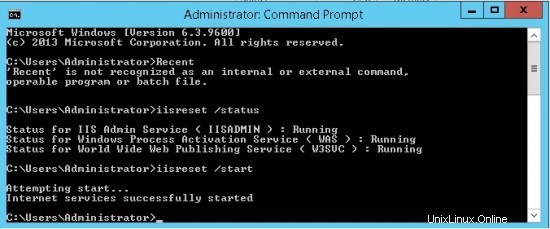IIS je rozšiřitelný webový server vyvinutý společností Microsoft. Níže jsou uvedeny některé funkce webového serveru IIS.
- HTTP/2 :Požadavky HTTP/2 jsou nyní rychlejší než kdy dříve. Tato funkce je ve výchozím nastavení aktivní se službou IIS 10.0 v systémech Windows Server 2016 a Windows 10.
- IIS na serveru Nano :IIS se snadno a rychle instaluje na Nano Server. IIS můžete spravovat vzdáleně pomocí PowerShellu nebo konzoly Správce IIS. Nano Server je mnohem rychlejší a spotřebovává méně paměti a místa na disku než plnohodnotný Windows Server. Restartování je také rychlejší, takže můžete efektivně řídit čas.
- Záhlaví hostitele zástupných znaků :Služba IIS 10.0 podporuje funkci subdomény pro název vaší nadřazené domény. To vám skutečně pomůže spravovat více subdomén se stejným názvem primární domény.
- Cudlety PowerShell 5 :IIS 10.0 přidává nový, zjednodušený modul PowerShell pro rychlou a snadnou správu. PowerShell můžete použít ke vzdálenému přístupu k funkcím správy serveru. Podporuje také stávající rutiny WebAdministration.
- FTP :FTP je jednoduchý protokol pro přenos souborů. Tento systém může přenášet soubory uvnitř vaší firemní sítě LAN a WAN pomocí výchozího portu 21. IIS 10.0 obsahuje FTP server, který se snadno konfiguruje a spravuje.
- FTPS :FTPS je to samé jako FTP, jen s tím rozdílem, že je zabezpečené. FTPS přenáší data pomocí SSL. Budeme používat HTTPS port 443. K tomu potřebujeme vytvořit a nainstalovat SSL certifikát, který bezpečně šifruje a dešifruje data. SSL zajišťuje, že všechna data předávaná mezi webovým serverem a prohlížečem zůstanou soukromá a konzistentní během nahrávání a stahování přes soukromé nebo veřejné sítě.
- Multiweb hosting :IIS 10.0 umožňuje vytvářet více webových stránek a více aplikací na stejném serveru. Můžete snadno spravovat a vytvářet nový virtuální adresář umístěný ve výchozím umístění nebo ve vlastním umístění.
- Virtuální adresáře :IIS 10.0 usnadňuje správu a vytváření virtuálních adresářů, které potřebujete.
Spuštění, zastavení, restartování služby IIS pomocí příkazového řádku
Otevřete příkazový řádek, stiskněte klávesu Windows + R a zadejte „cmd“, otevře se okno příkazového řádku se zobrazením a čekáním,
zadejte následující příkazy,
To Stop IIS : iisreset /stop To Start IIS : iisreset /start To Restart IIS : iisreset /restart
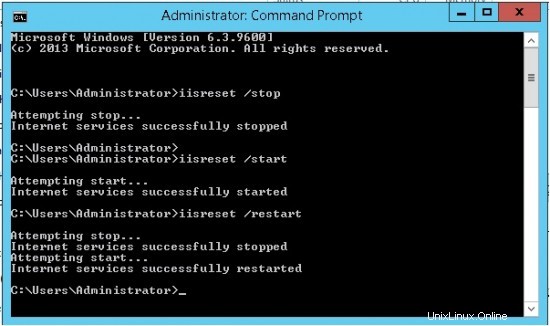
Zkontrolujte stav služby IIS pomocí příkazového řádku
Zkontrolujte stav:
iisreset /status